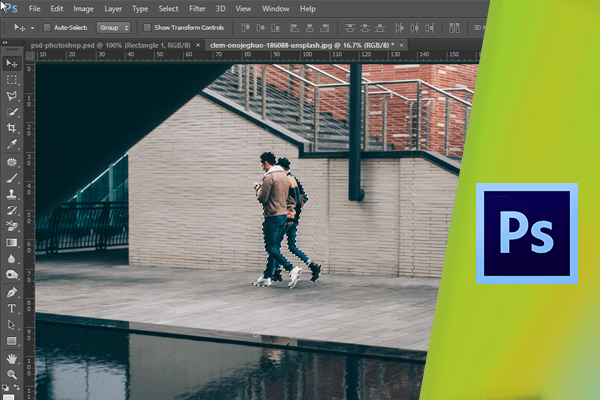حفظ بخشهاي مهم تصوير در كاهش سايز، با استفاده از Content Aware Scaling
ممكن است بخواهيد تغييرات يا اصلاحاتي در برخي از تصاوير بوجود آوريد كه انجام آنها از طريق ابزارهاي استاندارد امكانپذير نميباشد ويژگيهايي مانند Free transform تغيير مقياس چرخاندن تصوير و Perspective قادر به انجام برخي از تغييرات نميباشند قبل از آنكه تكنيك مهم اين بخش را براي تصوير آموزش دهيم ميخواهيم اين روشي را كه پيش از اين از آن استفاده ميشد و معايب آن را نشان دهيم كليد M را بفشاريد تا ابزار ماركي فعال شود سپس تصوير فرد را در قسمت راست انتخاب كنيد.
 براي فعال كردن ابزار Move كليد B را فشار دهيد حال كليد Shift را فشرده نگهداشته و تصوير را به سمت چپ درگ نماييد.
براي فعال كردن ابزار Move كليد B را فشار دهيد حال كليد Shift را فشرده نگهداشته و تصوير را به سمت چپ درگ نماييد.
 براي خارج شدن از حالت انتخابي و مشاهده تغيير انجام شده كليدهاي میانبر Ctrl+D را بفشاريد مشاهده مينماييد كه نتيجه چندان رضايت بخش نيست و يك خط عمودي بين دو قسمت ايجاد شدهاست.
براي خارج شدن از حالت انتخابي و مشاهده تغيير انجام شده كليدهاي میانبر Ctrl+D را بفشاريد مشاهده مينماييد كه نتيجه چندان رضايت بخش نيست و يك خط عمودي بين دو قسمت ايجاد شدهاست.
 در پنل سمت راست روي آيكن History كليك نماييد.
در پنل سمت راست روي آيكن History كليك نماييد.
 در صورتي كه اين پنل را مشاهده نميكنيد از منوي Window گزينه History را فعال كنيد.
در صورتي كه اين پنل را مشاهده نميكنيد از منوي Window گزينه History را فعال كنيد.
 از طريق پنل بازشده ميتوان تغييرات را بازگرداني كرد براي بازگشت به نقطه اوليه روي گزينه Open كليك نماييد.
از طريق پنل بازشده ميتوان تغييرات را بازگرداني كرد براي بازگشت به نقطه اوليه روي گزينه Open كليك نماييد.
 مجددا كليد M را براي فعال كردن ابزار ماركي فعال كنيد قسمت مورد نظر را انتخاب كنيد سپس كليدهاي میانبر Ctrl+T را بفشاريد تا در حالت Free transform قرار بگيريد در اين حالت يك كادر در اطراف قسمت انتخاب شده قرار ميگيرد. اگر مقياس تصوير را تغيير دهيد مشكل ديگري در تصوير ايجاد ميشود در واقع با درگ كردن تصوير به سمت داخل عكس بصورتي غيرواقعي باريك ميشود.
مجددا كليد M را براي فعال كردن ابزار ماركي فعال كنيد قسمت مورد نظر را انتخاب كنيد سپس كليدهاي میانبر Ctrl+T را بفشاريد تا در حالت Free transform قرار بگيريد در اين حالت يك كادر در اطراف قسمت انتخاب شده قرار ميگيرد. اگر مقياس تصوير را تغيير دهيد مشكل ديگري در تصوير ايجاد ميشود در واقع با درگ كردن تصوير به سمت داخل عكس بصورتي غيرواقعي باريك ميشود.
 براي بازگرداني اين تغيير كليد Escape را بفشاريد و بافشردن كليدهاي میانبر Ctrl+D از حالت انتخابي خارج شويد حال ميخواهيد روش Content – Aware Scaling را معرفي نماييم از منوي Edit گزينه Content – Aware Scale را انتخاب كنيد.
براي بازگرداني اين تغيير كليد Escape را بفشاريد و بافشردن كليدهاي میانبر Ctrl+D از حالت انتخابي خارج شويد حال ميخواهيد روش Content – Aware Scaling را معرفي نماييم از منوي Edit گزينه Content – Aware Scale را انتخاب كنيد.
 به اين ترتيب كادري در اطراف تصوير قرار ميگيرد كه بسيار شبيه به كادر Free transform ميباشد حال روي اين دستگيره كنترلي كليك نموده و آن را به سمت چپ درگ كنيد.
به اين ترتيب كادري در اطراف تصوير قرار ميگيرد كه بسيار شبيه به كادر Free transform ميباشد حال روي اين دستگيره كنترلي كليك نموده و آن را به سمت چپ درگ كنيد.
 مشاهده ميكنيد كه پيسكلها حذف نميشود بلكه فشردهتر شده تا جزئيات تصوير حفظ شود اما با توجه به قسمتهاي مختلف مشاهده ميكنيد با درگ كردن بيش از حد تصوير اجزاي مهم از حالت طبيعي خارج ميشوند.
مشاهده ميكنيد كه پيسكلها حذف نميشود بلكه فشردهتر شده تا جزئيات تصوير حفظ شود اما با توجه به قسمتهاي مختلف مشاهده ميكنيد با درگ كردن بيش از حد تصوير اجزاي مهم از حالت طبيعي خارج ميشوند.
 بنابراين بايد كمي آن را بازگردانيد پس از يافتن محل مورد نظر كليد Enter را بفشاريد تا تغيير انجام شود.
بنابراين بايد كمي آن را بازگردانيد پس از يافتن محل مورد نظر كليد Enter را بفشاريد تا تغيير انجام شود.
 نتيجه را مشاهده ميكنيد مجددا از پنل History روي دكمه Open كليك نماييد.
نتيجه را مشاهده ميكنيد مجددا از پنل History روي دكمه Open كليك نماييد.
 حال از منوي View گزينه Show و سپس Guides را برگزينيد .
حال از منوي View گزينه Show و سپس Guides را برگزينيد .
 در صورتي كه قسمت مورد نظر خود را پيش از استفاده از Content – Aware Scaling استفاده نكنيد اين تغييرات براي كل لايه ايجاد ميشود اما ميتوانيد قسمتي را انتخاب نماييد تا تغييرات در آن انجام نشود براي فعال شدن ابزار Qoieq selection كليد W را فشار دهيد سپس تصاويري مانند تصاوير افرادي كه بسيار مهم است انتخاب كنيد.
در صورتي كه قسمت مورد نظر خود را پيش از استفاده از Content – Aware Scaling استفاده نكنيد اين تغييرات براي كل لايه ايجاد ميشود اما ميتوانيد قسمتي را انتخاب نماييد تا تغييرات در آن انجام نشود براي فعال شدن ابزار Qoieq selection كليد W را فشار دهيد سپس تصاويري مانند تصاوير افرادي كه بسيار مهم است انتخاب كنيد.
 براي حذف نقاط اضافي ميتوانيد كليد Alt را فشرده و كليك نماييد اين كار را براي دو فرد ديگر نيز انجام دهيد براحتي ميتوان نقاط اشتباه را تصحيح كرد براي حذف فاصله بين دو فرد سمت چپ كليد Alt را فشرده و آن را حذف كنيد.
براي حذف نقاط اضافي ميتوانيد كليد Alt را فشرده و كليك نماييد اين كار را براي دو فرد ديگر نيز انجام دهيد براحتي ميتوان نقاط اشتباه را تصحيح كرد براي حذف فاصله بين دو فرد سمت چپ كليد Alt را فشرده و آن را حذف كنيد.
 اكنون بايد اين ناحيه را ذخيره كنيد به اين منظور از منوي Select گزينه Save selection را برگزينيد.
اكنون بايد اين ناحيه را ذخيره كنيد به اين منظور از منوي Select گزينه Save selection را برگزينيد.
 در كادر باز شده و فيلد Name نام مناسبي را وارد نموده و روي دكمه OK كليك نماييد.
در كادر باز شده و فيلد Name نام مناسبي را وارد نموده و روي دكمه OK كليك نماييد.
 حال با فشردن كليدهاي میانبر Ctrl+D تصاوير را از حالت انتخابي خارج كنيد از منوي Edit گزينه Content – Aware Scaling را انتخاب كنيد.
حال با فشردن كليدهاي میانبر Ctrl+D تصاوير را از حالت انتخابي خارج كنيد از منوي Edit گزينه Content – Aware Scaling را انتخاب كنيد.
 پيش از درگ كردن به ويژگي Protect در نوار Option توجه كنيد ابتدا ابزار Protect skin tones را غيرفعال كنيد.
پيش از درگ كردن به ويژگي Protect در نوار Option توجه كنيد ابتدا ابزار Protect skin tones را غيرفعال كنيد.
 زيرا نيازي به استفاده از اين ابزار در اين توصير نميباشد اين گزينه با توجه به تن رنگ در تصوير افراد موجود را شناسايي ميكند حال از منوي Protect گزينه Scale را انتخاب كنيد.
زيرا نيازي به استفاده از اين ابزار در اين توصير نميباشد اين گزينه با توجه به تن رنگ در تصوير افراد موجود را شناسايي ميكند حال از منوي Protect گزينه Scale را انتخاب كنيد.
 اكنون در صورتي كه تصوير را به سمت چپ درگ نماييد مشاهده ميكنيد كه جزئيات تصوير به خوبي حفظ ميشود.
اكنون در صورتي كه تصوير را به سمت چپ درگ نماييد مشاهده ميكنيد كه جزئيات تصوير به خوبي حفظ ميشود.
 براي قرار دادن هر سه فرد در تصوير ميتوانيد با كليك و درگ تصوير را جابهجا كنيد.
براي قرار دادن هر سه فرد در تصوير ميتوانيد با كليك و درگ تصوير را جابهجا كنيد.
 حال براي فشردهتر كردن تصوير براي فرد سمت چپ روي نقطه كنترل سمت چپ كليك كرده و آن را به سمت راست درگ نماييد.
حال براي فشردهتر كردن تصوير براي فرد سمت چپ روي نقطه كنترل سمت چپ كليك كرده و آن را به سمت راست درگ نماييد.
 براي تثبيت تغييرات انجام شده كليد Enter را بفشاريد مدتي طول ميكشد تا پروسه ذخيره شود.
براي تثبيت تغييرات انجام شده كليد Enter را بفشاريد مدتي طول ميكشد تا پروسه ذخيره شود.
 در انتها با فشردن كليد C ابزار Crop را فعال كرده و قسمتهاي اضافي را Crop كنيد با فشردن كليد Enter تغييرات را مشاهده ميكنيد.
در انتها با فشردن كليد C ابزار Crop را فعال كرده و قسمتهاي اضافي را Crop كنيد با فشردن كليد Enter تغييرات را مشاهده ميكنيد.

دست اندرکاران: آتنا میرزایی، فائزه نیکپور، فرهاد رمضانی